TOTOLINK N150RT ROTER -asetukset. Vaiheittainen ohje

- 960
- 141
- Devin Crona
TOTOLINK N150RT ROTER -asetukset. Vaiheittainen ohje
Jatkan yksityiskohtaisten ohjeiden kirjoittamista reitittimien asettamiselle, ja tänään määritämme reitittimen tolink N150RT. Ostin erityisesti tämän reitittimen sen testaamiseksi ja kirjoitan tietysti muutamia hyödyllisiä ohjeita. Tämä on halvin malli reitittimestä, joka Totolinkillä on. N150RT -malli, vaikkakin halpa, mutta pidin siitä todella. Kyllä, tämä on budjettireititin, jolla on vaatimattomat tekniset ominaisuudet, mutta se on täysin yhdenmukainen sen hinnan kanssa.
Pidin tästä reitittimestä sekä ulkoisesti että ohjauspaneelissa ja viritystä. Tarkastelin Internet -arvosteluita tolink N150RT: stä, reitittimessä ei ole erityisiä ongelmia. Pohjimmiltaan kaikki ovat onnellisia. Hyvin yksinkertainen ja ymmärrettävä ohjauspaneeli, on olemassa monia erilaisia asetuksia, toimintoja, käyttötapoja jne. D. Kaikki on harkittu. Teen todennäköisesti erillisen yleiskuvan tästä reitittimestä.

Jos olet jo ostanut tämän reitittimen, haluat todennäköisesti määrittää sen mahdollisimman pian. Mielestäni näissä ongelmissa ei ole ongelmia. Nyt tarkastelemme kaikkea yksityiskohtaisesti ja määritämme kaiken. Suoritamme pääasetukset: määritä Internet-yhteys, Wi-Fi-verkko, asenna salasana langattomaan verkkoon. Muutamme myös ohjauspaneelin pääsyn salasanan.
Jos et onnistu asennusprosessissa ja haluat aloittaa uudestaan tai unohtaa salasanan pääsyä asetuksiin (sen muutoksen jälkeen), voit aina pudottaa reitittimen asetukset tehtaalle mukaan Tämä ohje: https: // ohje -wifi.Com/totolink/kak-sbrosi-nastrojki-na-routere-totolink/. Pidä vain 10 sekuntia RST-WPS-painiketta.Muuten, tämä ohje soveltuu myös seuraaviin TOTOLINK: N150RH, N300RH, N300RT ja N151RT.
Asetusvalmiste: Kytke TotoLink N150RT ja siirry ohjauspaneeliin
Otamme reitittimen pois laatikosta, kytkemme virtalähteen siihen ja kytke se päälle verkkoon (jos indikaattorit eivät syty, kytke sitten reitittimen virtapainike päälle). Lisäksi kaapeli, joka sisälsi sarjaan, yhdistämme reitittimen tietokoneeseen tai kannettavaan tietokoneeseen. Ja reitittimen WAN -portissa (se on keltainen) yhdistämme kaapelin Internet -palveluntarjoajasta tai modeemista. Katso valokuva.

Jos sinulla ei ole tietokonetta tai kannettavaa tietokonetta tai yksinkertaisesti ei ole mitään keinoa muodostaa reitittimeen kaapelin läpi, voit muodostaa yhteyden Wi-Fi: n kautta. Tämä tarkoittaa, että voit mennä N150RT -asetuksiin ja voit virittää sen jopa puhelimesta tai tabletista. Reititin lähettää oletusarvoisesti suojaamattoman verkon, joka sinun on muodostettava (jos olet kytketty kaapelilla, sinun ei tarvitse muodostaa yhteyttä Wi-Fi: n kautta).

Reitittimeen kytketystä laitteesta sinun on mentävä ohjauspaneeliin. Avaa tämä selain ja siirry osoitteeseen 192.168.1.1. Valtuutussivulla sinun on määritettävä käyttäjänimi ja salasana. Tehdas: Järjestelmänvalvoja ja järjestelmänvalvoja (tehdastiedot on merkitty reitittimellä, oikealla).
Jos et voi mennä asetuksiin, näet yksityiskohtaisen ohjeen: https: // ohje-wifi.Com/totolink/kak-zajti-v-nastrojki-routera-totolink-na -primeere-modeli-totolink-n150rt/tai katso tämä artikkeli ratkaisuilla ongelmaan.
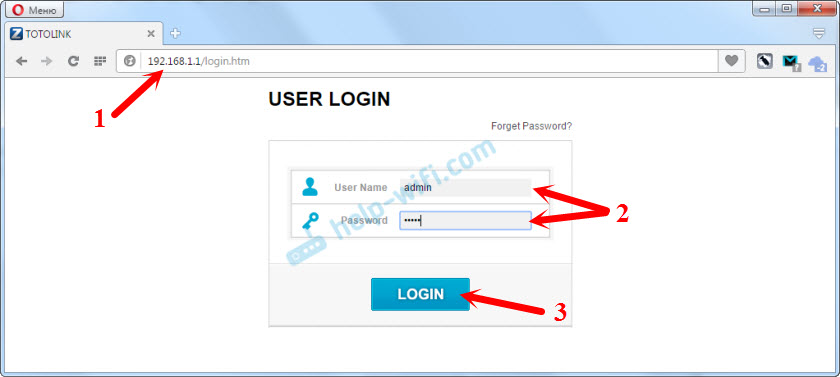
Napsauta välittömästi "Advanced Settup" -painiketta avataksesi laajennetut asetukset.
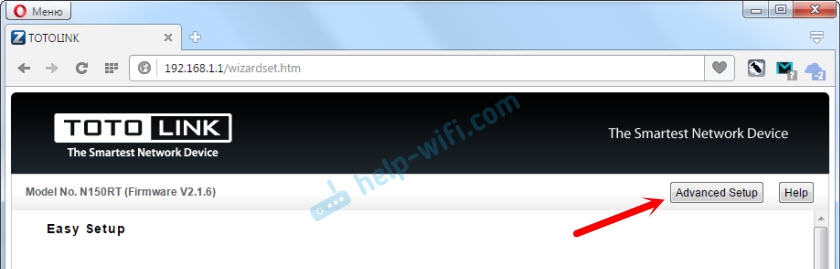
Ja vaihda kielen välittömästi venäjäksi tai ukrainalaiseksi.

Nyt hallintapaneeli ymmärrettävällä kielellä voit määrittää reitittimen.
Internet -yhteyden asetus
Tämä on tärkein vaihe reitittimen asettamisessa. Meidän on asetettava parametrit yhteyden muodostamiseksi Internet -palveluntarjoajaan. Jotta reititin voi muodostaa yhteyden Internetiin ja jakaa sen Wi-Fi- ja verkkokaapelin kautta.
Sinun pitäisi tietää, minkä tyyppistä yhteyttä palveluntarjoajasi käyttää. Ja yhteyden tyypin perusteella tarvittavat parametrit (käyttäjänimi, salasana, palvelinosoite). Lisäksi palveluntarjoaja voi tehdä sitovan Mac -osoitteessa. Kaikki nämä tiedot voidaan selventää palveluntarjoajan tuella tai nähdä Internet -yhteyssopimus. Jos aiemmin käynnistät jonkinlaisen yhteyden Internetiin tietokoneella, nyt tämä ei ole välttämätöntä tämän tekemiseen. Tämä yhteys on määritettävä reitittimellä, ja se on kytketty Internetiin. Jos Internet on ansainnut reitittimen kautta heti yhteydenpidon jälkeen, palveluntarjoajasi käyttää todennäköisimmin yhteyden tyyppiä "dynaaminen IP (DHCP)", ilman sitomista MAC -osoitteella. Tässä tapauksessa voit siirtyä heti Wi-Fi-verkon asettamiseen.Ja jos sinulla on tyyppinen yhteys: staattinen IP, PPPOE, L2TP tai PPTP, sinun on määritettävä se. Oletuksena on "dynaaminen IP (DHCP)".
Ohjauspaneelissa siirrymme "Basic Asetukset" -välilehteen - "WAN Asetukset (Internet)" ".
Valitse Internet -yhteyden tyyppi "Yhteys- ja valtuutuksen protokolla" Provid Network -verkossa ".

Ja jo valittua yhteystyypistä riippuen asetamme parametrit, jotka palveluntarjoaja antaa. Katsotaanpa asetusta PPPOE -yhteyden esimerkillä. Sitä käyttävät sellaiset suositut tarjoajat kuin: Rostelecom, TTK, talo.rulla.
PPPOE -yhteyden asennus
- Valitse PPPOE Drop -down -valikosta.
- Asetamme kirjautumisen ja salasanan.
- Laita kytkin lähellä PPPOE: ta ilman kaksoislinkkiä.
- Tallennamme asetukset.

Jos kaikki pyydettiin oikein, reitittimen tulisi muodostaa yhteys Internetiin.
Samoin yhteys on määritetty L2TP. Vain siellä sinun on vielä ilmoitettava palvelimen osoite. Beeline -palveluntarjoaja käyttää tämän tyyppistä yhteyttä.
Päätavoite on, että reititin muodostaa yhteyden palveluntarjoajaan ja alkaa levittää Internetiä.
Wi-Fi-verkon ja salasanan asettaminen tolink N150RT: ssä
- Siirry "Wi-Fi Network" -välilehteen "Wi-Fi-verkon suojaaminen".
- Kohdassa "SSID (nimi Wi-Fi)" ilmoita langattoman verkon nimi.
- Valitse avattavassa valikossa "Wi-Fi-verkon suojausalgoritmi, valitse WPA2. Jos jonkin laitteen yhdistämisessä on ongelmia, vaihda se "WPA-sekoitettuun".
- "Wi-Fi Network Security Key" -alueella keksimme ja aseta salasana, joka suojaa verkkoamme. Vähintään 8 merkkiä.
- Napsauta "Käytä" tallentaaksesi asetukset.
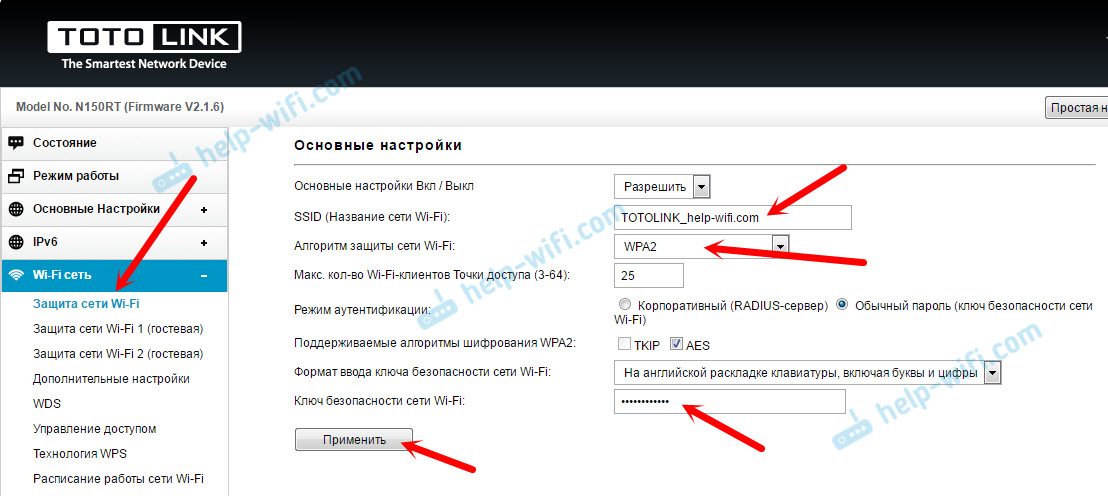
Tässä osiossa vasemmalla näet kahden vieraan Wi-Fi-verkon asetukset, WDS: n asettamisen ja jopa Wi-Fi-verkon aikataulun määrittämisen.
Käynnistä reititin uudelleen asetusten soveltamiseksi. Ja voit painaa "takaisin" ja jatkaa asetusta.

Uudelleenkäynnistyksen jälkeen Wi-Fi-verkko, jolla on asennettu nimi. Jotta voit muodostaa yhteyden tähän verkkoon, sinun on käytettävä asennettua salasanaa.
Muutamme tehdassalasanan pääsyä varten asetuksiin
Tehtaan kirjautuminen ja salasana: Järjestelmänvalvoja. Tämä ei ole kovin turvallista, koska kaikki reitittimeen yhteydenotto voivat siirtyä asetuksiin. Siksi suosittelen, että vaihdat tehdassalasanan.
Tätä varten asetuksissa sinun on avattava "huolto" -välilehti - "Kirjaudu sisään ja salasanan wi -fi -reitittimeen". Ilmoita uusi sisäänkirjautuminen (lähdin järjestelmästä) ja määritä uusi salasana kahdesti. Napsauta seuraavaksi "Käytä" -painiketta.

Yritä olla unohtamatta asentamasi salasanaa. Et voi mennä asetuksiin, ja sinun on hylättävä reitittimen parametrit tehtaalle.
Jälkisanat
Olemme perustaneet Totolink N150RT -reitittimen. Ohjauspaneeli on hyvin yksinkertainen ja ymmärrettävä. Toivon, että onnistut. Jos on kysyttävää, kysy heiltä kommentteissa.
Lähitulevaisuudessa aion kirjoittaa muutamia hyödyllisiä artikkeleita Tolink -reitittimistä. Kerron teille WDS: n asettamisesta, edustajatilasta, Wi-Fi-asiakastilasta ja muista toiminnoista.
- « D-Link DIR-300A -reitittimen laiteohjelmisto. Kaksisuuntainen päivitys
- Kuinka yhdistää reititin zyxel keenettinen Internetiin Wi-Fi 802 n kautta.1x »

